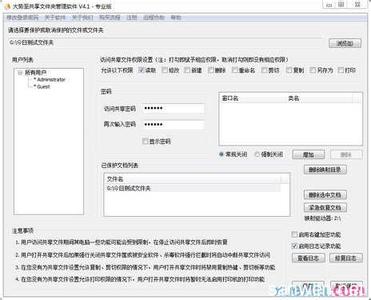Windows7系统中默认开启了一些共享文件夹,这样对电脑是比较危险的,那么win7默认的局域网共享文件夹功能怎么关闭呢?小编分享了关闭win7默认的局域网共享文件夹功能的方法,希望对大家有所帮助。
win7默认的局域网共享文件夹功能关闭方法1.返回电脑桌面,找到桌面的计算机图标并右键点击,在下滑菜单中找到并选中管理选项。
2.打开计算机的管理页面之后,咱们在系统工具栏目下找到共享文件夹并单击前方的剪头,这样就会出现共享文件夹中包括的三个选项,分别为共享、会话、打开文件。
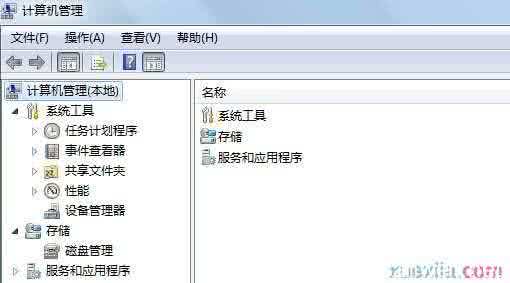
3.咱们单击共享,右边的窗口中就会出现目前处于共享状态下的文件,咱们可以从后方的描述中看到哪些文件夹是默认共享的。
4.右键打开默认共享的文件夹,然后选择停止共享即可。
win7设置共享文件夹权限方法右键点击‘计算机’,进入‘管理’。
在计算机管理下找到共享文件夹目录,点击进入。
依此找到‘共享’文件。
回过头我们再看下右边,这是所有共享的文件。找到共享文件,右键点击进入‘属性’。
进入共享权限给予权限设置。
如果这里没有你的用户请点击添加。把用户添加进来再给予权限设置。
添加成功设置成功后就可以无条件对此共享文件进行更改了。
 爱华网
爱华网